系统时间无法修改怎么办?电脑的系统时间是默认设置的,是无法更改的,是系统中管理员禁止操作所导致的,想要修改电脑系统时间需要打开本地组策略编辑器,找到更改系统时间,增加用户获得相对应的权限才能修改系统时间。下面一起来看看具体操作步骤吧。
解决方法
1、使用快捷键Win+R打开运行窗口,输入gpedit.msc并点击确定。
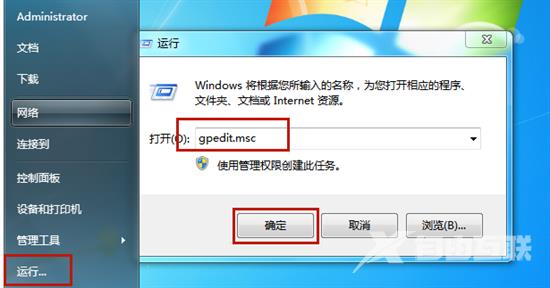
2、确定后会弹出本地组策略编辑器窗口,按Windows设置安全设置本地策略用户权限分配步骤打开。
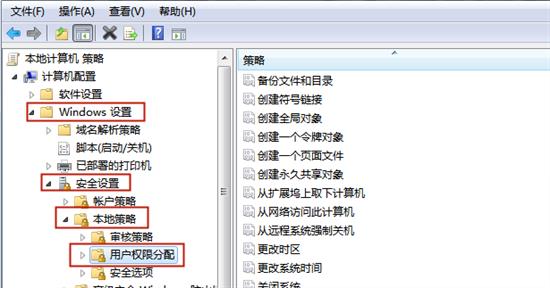
3、在窗口右边处找到并左键双击更改系统时间。
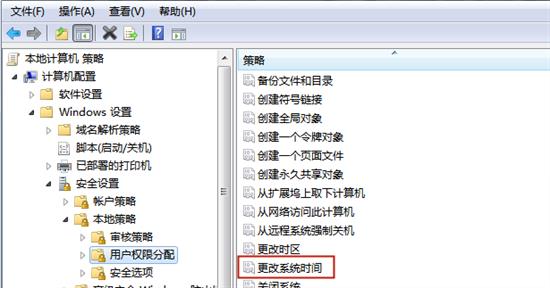
4、在弹出的更改系统时间 属性的窗口中点击添加用户或组(U)并确定。
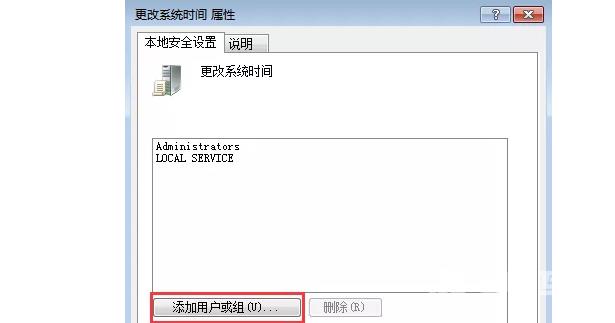
5、在选择用户或组窗口中输入Administrators,接着点击对象类型(O)。
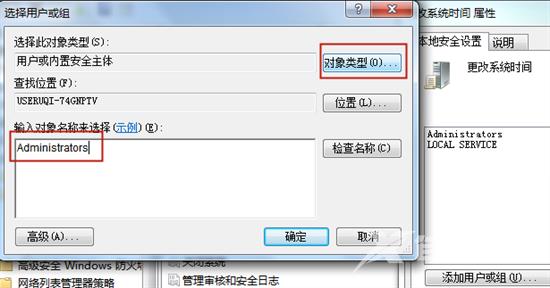
6、在弹出的对象类型窗口中,在组前面的小方框内打勾并点击确定。
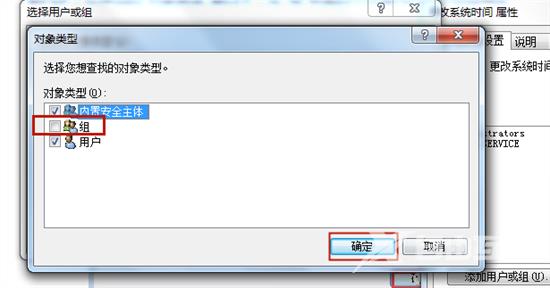
7、回到选择用户或组窗口,点击确定。
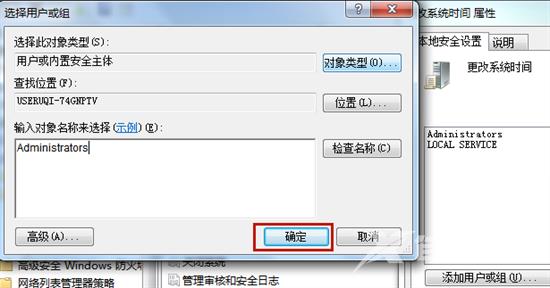
8、回到更改系统时间窗口,点击确定应用即可。
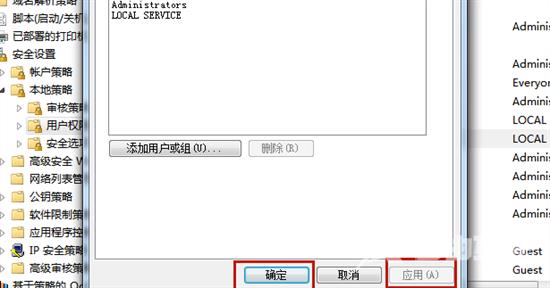
推荐最新win10系统下载
系统之家 Ghost Win10 64位 极度精简版LTSC V2023
Win10 LTSC 19044.3031 原版集成映像X64 V2023
系统之家 Win10 64位 LTSB纯净精简版四合一 V2023
安装教程
纯净之家为您提供两种系统安装方法,本地硬盘安装是最为简单的安装方法。建议使用硬盘安装前先制作U盘启动工具,如果硬盘安装失败,或者您的电脑已经是开不了机、卡在欢迎界面、进不去桌面、蓝屏等情况,那么就需要选择U盘重装系统。
温馨提醒:重装系统时会格式化当前系统盘(一般是C盘),一定要提前备份好C盘和桌面上数据。
1、本地硬盘安装:硬盘安装Win10系统教程
2、U盘启动工具安装:U盘重装win10系统教程
【转自:外国服务器 http://www.558idc.com/shsgf.html转载请说明出处】